MFC-410CN
Usein kysytyt kysymykset ja vianmääritys |
Asensin Brotheria CD:llä tulleella asennusohjelmalla ja kun ohjelma pyytää kytkemään USB-kaapelin tietokoneeseen asennus ei jatku siitä.
Ongelma voi aiheutua siitä että Brotheria on jo kerran yritetty asentaa tähän tietokoneeseen ja liitäntäkaapeli jäi kiinni tietokoneeseen kun uusi asennusyritys alkoi. On myös mahdollista että kytkit USB-kaapelin liian aikaisin kiinni tietokoneeseen.
- Tarkista onko Brotherin näytössä jokin virheilmoitus. Jos on toimi sen mukaan jotta ilmoituksesta päästään eroon ennen uutta yritystä. Katso tarvittaessa UKK-sivuilta miten virheilmoituksen tullessa toimitaan.
- Tarkista että kaapeli on kunnolla kiinni molemmissa päissä ja se on varustettu
 USB-symbolilla. USB-liitännässä laitteen tunnistaminen perustuu siihen että sen kautta kulkee riittävän suuri virta ja huono kontakti jossakin liittimessä voi aiheuttaa liian suuren vastuksen virralle.
USB-symbolilla. USB-liitännässä laitteen tunnistaminen perustuu siihen että sen kautta kulkee riittävän suuri virta ja huono kontakti jossakin liittimessä voi aiheuttaa liian suuren vastuksen virralle.
- Tarkista että USB-kaapeli täyttää allamainitut ehdot:
- USB-kaapelin tulee olla tyyppiä A/B ja pituuden korkeintaan 1.8 metriä. Yhteys voi toimia pitemmälläkin kaapelilla, mutta mitä lyhyempää kaapelia käytetään sitä varmemmin yhteys toimii.

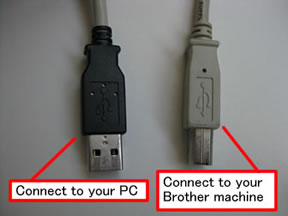
- Älä käytä USB-kaapelina USB - rinnakkaisliitäntäkaapelia. Hanki oikea kuvanmukainen A/B-kaapeli.
- Älä käytä USB-keskitintä, kytke kaapeli suoraan tietokoneesta Brotheriin.
Älä kytke kaapelia näppäimistön USB-porttiin tai keskittimeen jossa ei ole omaa virtalähdettä.
- Jos tietokoneeseen on asennettu lisäkortti jolla on USB-liitäntä, irroita kaapeli ja liitä se tietokoneeseen kiinteästi kuuluvaan USB-porttiin.
- Jos kaapeli on ehjä ja tietokoneen USB-portti täyttää mainitut ehdot, jatka kohdasta 4.
- USB-kaapelin tulee olla tyyppiä A/B ja pituuden korkeintaan 1.8 metriä. Yhteys voi toimia pitemmälläkin kaapelilla, mutta mitä lyhyempää kaapelia käytetään sitä varmemmin yhteys toimii.
- Yritä toista tietokoneen USB-porttia. Jos tämä ei auta jatka kohdasta 5.
- Yritä toisella USB-kaapelilla. Jos tämä ei auta jatka kohdasta 6.
- Tunnistaako Laitehallinta että Brother on liitetty koneeseen?
Tarkista Laitehallinta seuraavasti:
HUOM: Toimenpiteet ja ikkunoiden ulkoasu voi olla eri Windows-versioissa erilainen.
- Irroita USB-kaapeli ja sulje asennusohjelma.
- Valitse Start => Ohjauspaneeli (Control Panel) => Järjestelmä (System) ja välilehti Laitteisto (Hardware).
(Jos käytössä on Luokittelunäkymä ("Category View"): Valitse Start=> Ohjauspaneeli (Control Panel) => Performance and Maintenance => Järjestelmä (System)
- Valitse välilehti Laitteisto ja sieltä Laitehallinta (Device Manager).
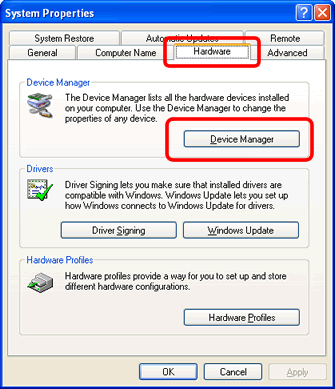
- Kytke USB-kaapeli.
- Tarkista Laitehallinta (Device Manager).
- Jos siellä näkyy keltainen ?-merkki kohdassa Muut laitteet (Other devices) tai USB-yhdistelmälaitteet (USB Composite Device), poista kaikki laitteet joissa on keltainen kysymysmerkki: napsauta laitetta oikealla hiirennäppäimellä ja valitse Poista (Uninstall).
(Jos laitehallinnassa on useampia kuin yksi USB Composite Device, siirry kohtaan f.)
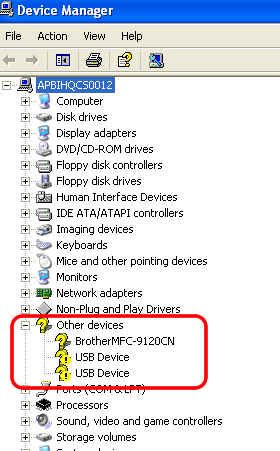
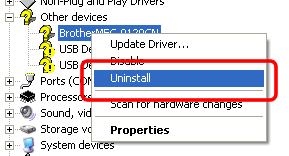
- Jos laitehallinnassa on useampia kuin yksi USB Composite Device, siirry kohtaan f.
- Jos siellä näkyy keltainen ?-merkki kohdassa Muut laitteet (Other devices) tai USB-yhdistelmälaitteet (USB Composite Device), poista kaikki laitteet joissa on keltainen kysymysmerkki: napsauta laitetta oikealla hiirennäppäimellä ja valitse Poista (Uninstall).
- Valitse Näytä => Laitteet yhteyden mukaan (View => Devices by connection).
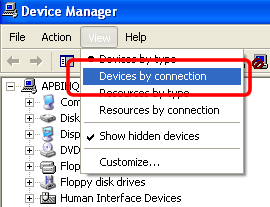
- Napsauta merkkiä + joka on kohdassa Microsoft ACP-Compliant System => PCI bus ja laajenna näin kaikki USB-laitteet.
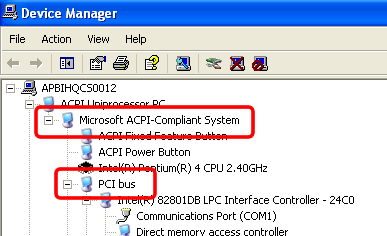
- Näet useampia kuin yhden USB Composite Device. Napsauta jokaisen USB Composite Device -laitteen + merkkiä.
- Valitse se USB Composite Device jossa on Brotherin nimi, napsauta oikealla hiirennäppäimellä ja valitse Poista (Uninstall).
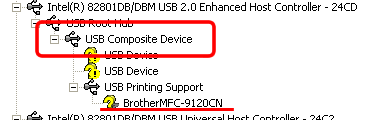
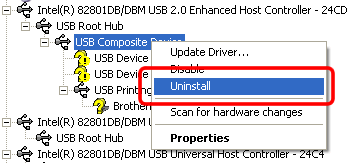
- Käynnistä tietokone uudelleen ja asenna Brother uudelleen.
- Irroita USB-kaapeli ja sulje asennusohjelma.
- Jos asennus ei onnistu, käytä "Asennuksen poistotyökalua" jotta Plug&Play-toiminto saadaan jälleen toimimaan ja asenna Brother uudestaan.
Jos tietokoneen Plug&Play-toiminto ei pysty havaitsemaan Brotheria (se antaa ilmoituksen Löydetty tuntematon laite) ota yhteyttä Brother-huoltoon.
Aiheeseen liittyvät mallit
DCP-110C, DCP-115C, DCP-117C, DCP-120C, DCP-130C, DCP-310CN, DCP-315CN, DCP-330C, DCP-340CW, DCP-4020C, DCP-540CN, DCP-7010, DCP-7010L, DCP-750CW, DCP-8060, DCP-8065DN, FAX-1820C, FAX-1840C, MFC-210C, MFC-215C, MFC-240C, MFC-3240C, MFC-3340CN, MFC-3360C, MFC-3420C, MFC-3820CN, MFC-410CN, MFC-425CN, MFC-440CN, MFC-4820C, MFC-5440CN, MFC-5840CN, MFC-5860CN, MFC-620CN, MFC-7420, MFC-7820N, MFC-820CW, MFC-845CW, MFC-8460N, MFC-8860DN, MFC-8870DW, MFC-9420CN
